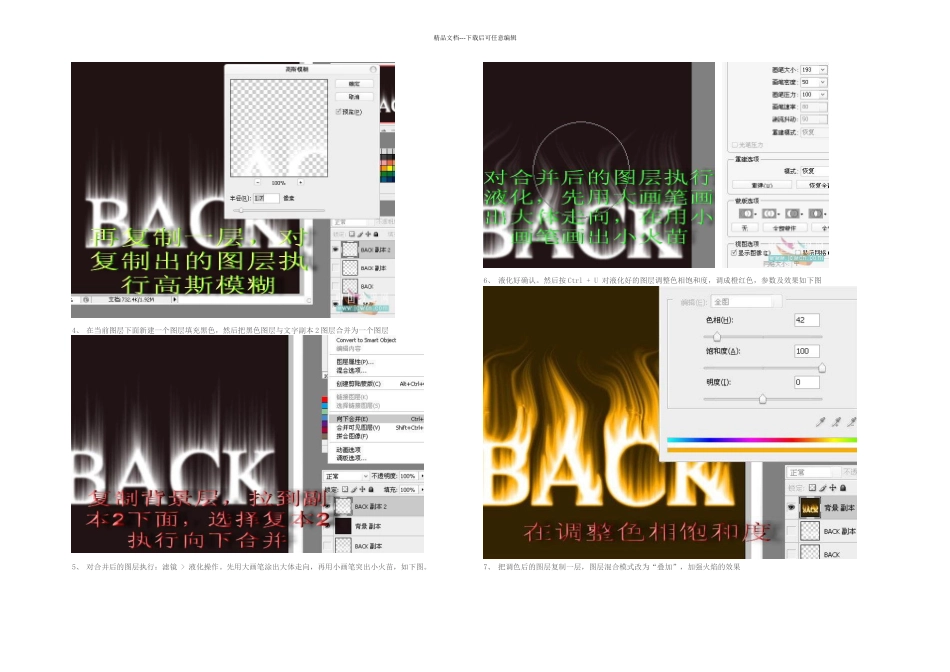精品文档---下载后可任意编辑1、 新建一个 600 * 600 像素的文档,背景填充黑色。选择文字工具打上自己喜爱的文字,字体颜色为白色。后期火焰部分的制作会复杂一点,文字最好选择简单一点的。2、 在文字上右键选择“栅格化字体”,把栅格化的文字复制一层。对副本执行:编辑 > 变换 > 顺时针旋转 90 度,如下图。确定后再执行:滤镜 > 风格化 > 风,参数设置如下图,确定后再按 Ctrl + F 两次加强一下效果3、加上风滤镜以后选择菜单:编辑 > 变换 > 逆时针旋转 90 度,回到正常状态。然后把得到的文字图层复制一层,执行:滤镜 > 模糊 > 高斯模糊,数值为 1.7 左右,如下图。精品文档---下载后可任意编辑4、 在当前图层下面新建一个图层填充黑色,然后把黑色图层与文字副本 2 图层合并为一个图层5、 对合并后的图层执行:滤镜 > 液化操作。先用大画笔涂出大体走向,再用小画笔突出小火苗,如下图。6、 液化好确认。然后按 Ctrl + U 对液化好的图层调整色相饱和度,调成橙红色,参数及效果如下图7、 把调色后的图层复制一层,图层混合模式改为“叠加”,加强火焰的效果精品文档---下载后可任意编辑8、回到文字副本图层,执行:滤镜 > 模糊 > 高斯模糊,数值为 2.8。确定后在当前图层下面新建一个图层填充黑色,然后把黑色图层和文字副本图层合并。9、重复之前的操作,液化后再调色,过程如下图10、把得到的文字图层移到图层的最上面,图层混合模式改为“强光”,效果如下图精品文档---下载后可任意编辑11、把原文字图层移到图层的最上面,调出选区后拉上橙红到暗红的线性渐变。把文字移到火焰字上面略微对齐一下。